여러 파일 이름의 가장 왼쪽에 날짜 내용을 일괄 추가합니다
번역:简体中文繁體中文EnglishFrançaisDeutschEspañol日本語한국어,업데이트 날짜:2025-01-16 11:50
개요:컴퓨터에 파일을 저장한 후, 겹치는 변경으로 인해 파일 수가 점점 늘어나고, 정리를 소홀히 하면 폴더가 혼란스러워질 수 있습니다. 따라서 매일의 파일에는 날짜를 표시하여 관리 및 검색을 용이하게 해야 합니다. 날짜 접두사가 필요한 파일을 정리하고 수집한 후, 각 파일을 하나씩 이름을 바꾸고 파일 이름의 가장 왼쪽에 날짜 접두사를 입력하는 것은 매우 시간이 낭비됩니다. 아래에서는 파일 이름의 가장 왼쪽에 날짜 등의 내용을 일괄 추가하는 방법을 소개합니다.
1、사용 시나리오
지정된 파일 이름의 가장 왼쪽에 날짜 접두사 내용을 일괄 생성합니다.
예: Team Meeting Minutes.docx, Budget Analysis Document.xlsx, Action Plan Overview.pptx
파일의 가장 왼쪽에 2025-1-16 날짜 내용을 추가하면 2025-1-16 Team Meeting Minutes.docx, 2025-1-16 Budget Analysis Document.xlsx, 2025-1-16 Action Plan Overview.pptx로 변환됩니다.
2、미리보기
처리 전:
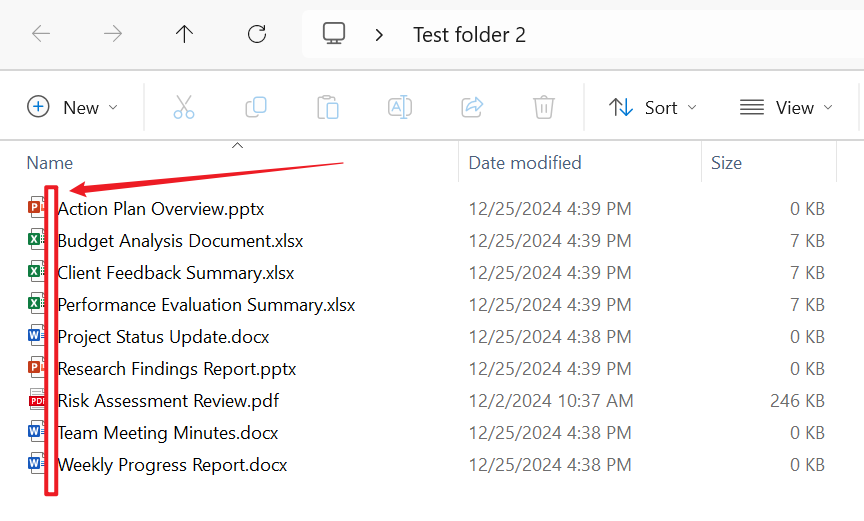
처리 후:
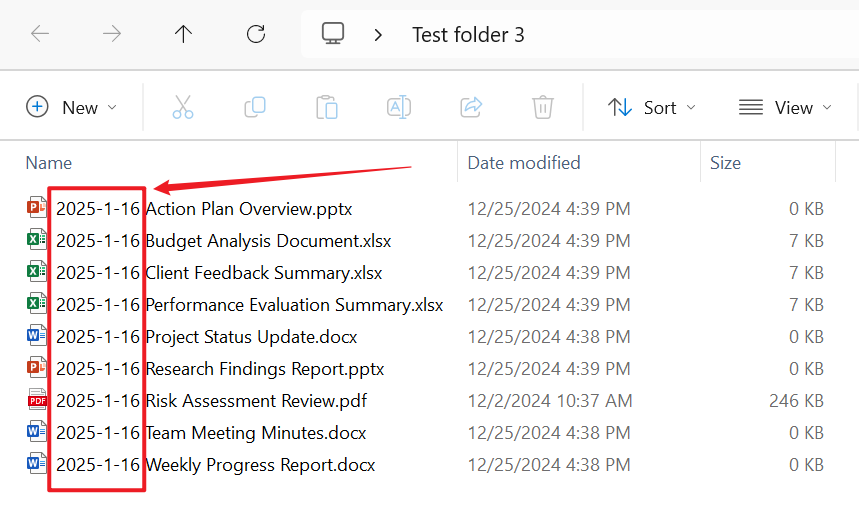
3、조작 단계
【HeSoft Doc Batch Tool】를 열고 【파일 이름】 - 【파일 이름에 접두사 또는 접미사 추가】를 선택합니다.

【파일 추가】파일 이름에 날짜 접두사를 추가해야 하는 단일 또는 여러 파일을 추가합니다.
【폴더에서 파일 가져오기】파일 이름에 날짜 접두사를 추가해야 하는 파일이 다수 포함된 폴더를 가져옵니다.
파일을 아래로 직접 드래그할 수도 있습니다. 그런 다음 다음 단계를 클릭합니다.

【접두사 추가】를 열고 아래에 추가할 날짜, 시간 등의 내용을 입력합니다.

처리가 완료되면 저장 위치를 클릭하여 추가된 파일을 확인합니다.
